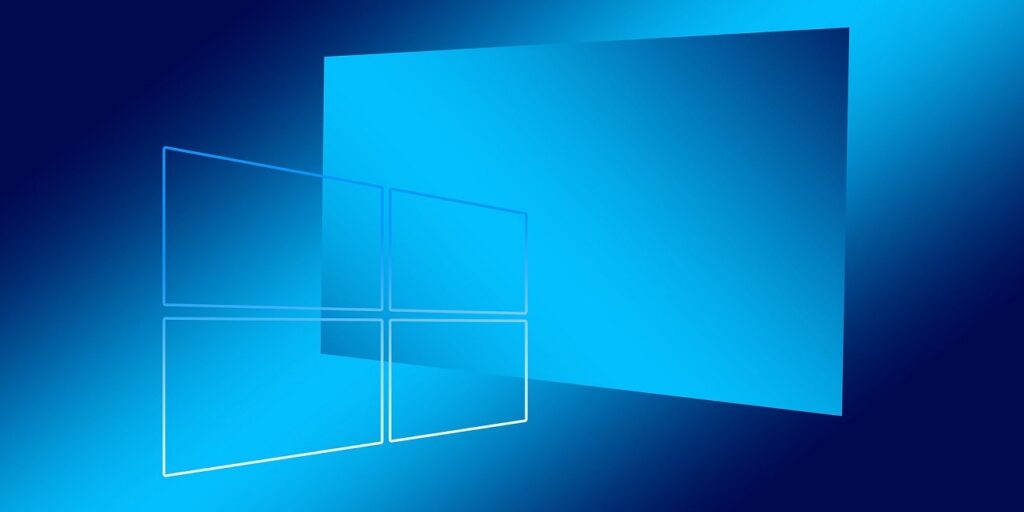
El pantallazo azul de la muerte (BSOD) es una de las experiencias más temidas por los usuarios de Windows. Entre los diferentes códigos de error que pueden aparecer, el NMI_HARDWARE_FAILURE se ha convertido en uno de los más recurrentes. Este mensaje suele alertar de problemas relacionados con el hardware, pero también puede tener otras causas subyacentes. Si te has encontrado con este problema, no te preocupes, en este artículo te vamos a guiar paso a paso sobre cómo resolverlo.
Vamos a repasar las posibles causas detrás de este error, algunas de las soluciones más efectivas y luego profundizaremos en las acciones que puedes llevar a cabo para que tu sistema vuelva a funcionar correctamente. Desde el hardware defectuoso hasta actualizaciones pendientes, abordaremos cada paso detalladamente.
¿Qué causa el error NMI_HARDWARE_FAILURE?
El código de error NMI_HARDWARE_FAILURE puede aparecer debido a una variedad de problemas relacionados con el hardware o los controladores del sistema. Este error está vinculado con el fallo en la interrupción no enmascarable (NMI por sus siglas en inglés), un tipo de interrupción que no puede ser ignorada por el procesador y que se utiliza para indicar problemas graves de hardware, como fallos en la memoria o en el disco duro.
Las causas más comunes de este error incluyen:
- Controladores desactualizados o incompatibles: A menudo después de instalar un hardware nuevo o actualizar un dispositivo, el controlador puede estar desactualizado o tener algún conflicto con el sistema operativo.
- Problemas en la memoria RAM o disco duro: Componentes defectuosos como la memoria RAM o el disco duro pueden provocar fallos durante la ejecución, lo que resulta en este error BSOD.
- Fallo en el hardware: Un error físico en la placa base, tarjeta gráfica u otro componente puede desencadenar este problema.
- Infecciones de malware: Algunos virus y malwares pueden corromper los archivos del sistema o los controladores, lo que también puede causar el fallo de hardware NMI.
Actualiza o reinstala los controladores
La mayoría de los errores NMI_HARDWARE_FAILURE suelen estar vinculados a problemas con los controladores. Es importante asegurarse de que todos estén actualizados, especialmente si el fallo ocurrió después de instalar un nuevo dispositivo como una impresora o tarjeta gráfica.
Los pasos para realizar la actualización son muy simples:
- Haz clic en el botón de Inicio y escribe Administrador de dispositivos.
- Dentro del administrador, localiza el hardware que sospechas que está fallando, haz clic derecho sobre el dispositivo y selecciona Actualizar controlador.
- Deja que Windows busque actualizaciones de controladores automáticamente y sigue las instrucciones que aparezcan en pantalla.
Si no funciona, también puedes optar por desinstalar el controlador desde el mismo menú y luego reiniciar el ordenador para que se instale de forma automática.
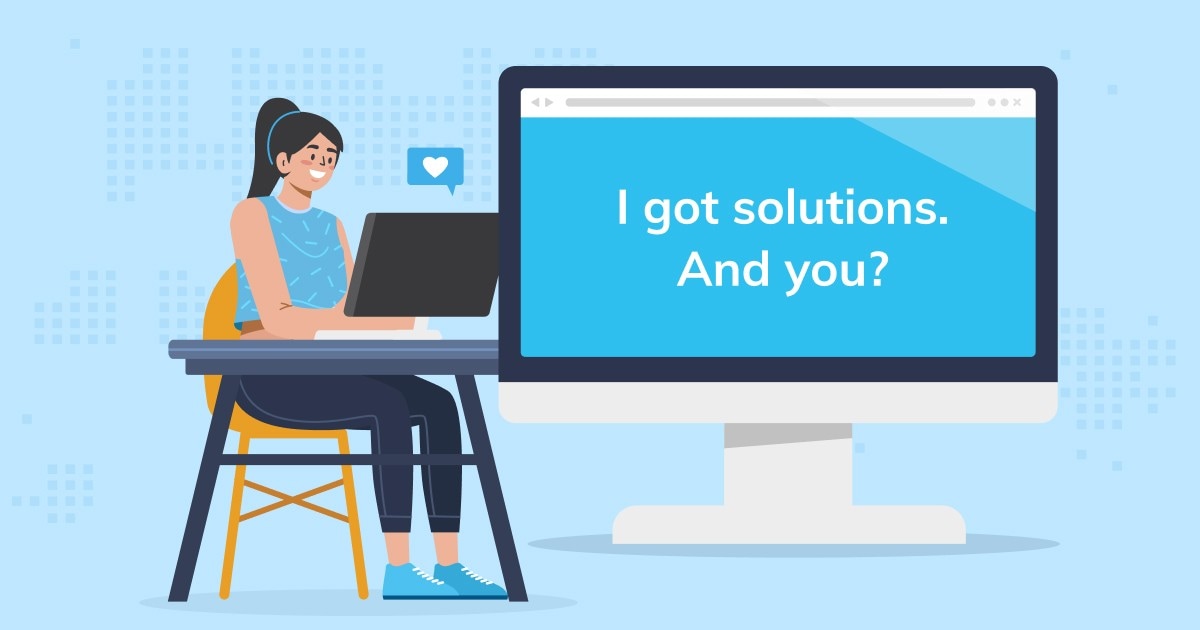
Revisar el estado del hardware
Otra causa importante del error puede estar en la condición física del hardware. Tanto la memoria RAM como el disco duro pueden tener sectores defectuosos o haber sufrido algún daño. Para verificar si estos componentes están en buen estado, puedes seguir los siguientes pasos:
- Pulsa Windows + Q y escribe cmd.
- Haz clic derecho sobre el símbolo del sistema y selecciona Ejecutar como administrador.
- Dentro de la ventana, ejecuta el comando sfc /scannow para analizar el disco duro en busca de errores y seguir las indicaciones.
Además, dentro de Windows también encontramos una herramienta llamada Diagnóstico de memoria de Windows. Para usarla:
- Pulsa Windows + R y escribe mdsched.exe.
- Selecciona la opción de reiniciar ahora y comprobar si existen problemas.
El sistema se reiniciará y te mostrará los posibles problemas en la memoria de tu computadora.
Escanear el PC en busca de virus
Otro posible causante de fallos NMI_HARDWARE_FAILURE es el malware. Infecciones de virus pueden corromper archivos críticos del sistema, provocando que el dispositivo deje de funcionar correctamente. Si no tienes un antivirus instalado, esta es una buena ocasión para descargar uno. Puedes encontrar opciones gratuitas que ofrecen una excelente protección.
Asegúrate de hacer un análisis completo de tu sistema para detectar cualquier amenaza oculta que pueda estar causando este fallo. Si el sistema está limpio y no has encontrado infecciones, entonces podemos descartar esta causa.
Restaura Windows a un punto anterior
Si el error apareció tras una actualización de software o cambios recientes en el sistema, puedes intentar restaurar tu sistema a un punto anterior en el tiempo. Esto te permitirá deshacer los cambios y potencialmente restaurar el buen funcionamiento del ordenador.
- Pulsa Windows + S y busca Restaurar sistema.
- Selecciona Restaurar sistema y elige un punto de restauración anterior al momento en el que empezó a aparecer el error.
- Sigue las instrucciones para finalizar el proceso.
Reparar el registro de Windows
Una de las recomendaciones para corregir errores del tipo NMI_HARDWARE_FAILURE es reparar el registro, ya que puede haber claves del sistema corruptas. El registro es una base de datos interna en Windows, y cualquier daño en él puede generar inestabilidad en el sistema.
Usar herramientas como CCleaner o Wise Registry Cleaner podría ayudarte a limpiar y reparar el registro de Windows de manera automática. Sin embargo, ten mucha precaución al usar estas herramientas ya que modificar incorrectamente el registro puede causar otros problemas.
Conclusión
El error NMI_HARDWARE_FAILURE es frustrante, pero siguiendo los pasos y soluciones recomendadas en este artículo, es probable que puedas resolverlo sin mucho problema. Las fallas más comunes suelen estar relacionadas con controladores desactualizados o problemas de hardware. Actualizar el sistema, revisar los componentes clave y asegurarte de que tu ordenador esté limpio de virus pueden marcar una gran diferencia en la solución de este problema.
Soy un apasionado de la tecnología que ha convertido sus intereses «frikis» en profesión. Llevo más de 10 años de mi vida utilizando tecnología de vanguardia y trasteando todo tipo de programas por pura curiosidad. Ahora me he especializado en tecnología de ordenador y videojuegos. Esto es por que desde hace más de 5 años que trabajo redactando para varias webs en materia de tecnología y videojuegos, creando artículos que buscan darte la información que necesitas con un lenguaje entendible por todos.
Si tienes cualquier pregunta, mis conocimientos van desde todo lo relacionado con el sistema operativo Windows así como Android para móviles. Y es que mi compromiso es contigo, siempre estoy dispuesto a dedicarte unos minutos y ayudarte a resolver cualquier duda que tengas en este mundo de internet.